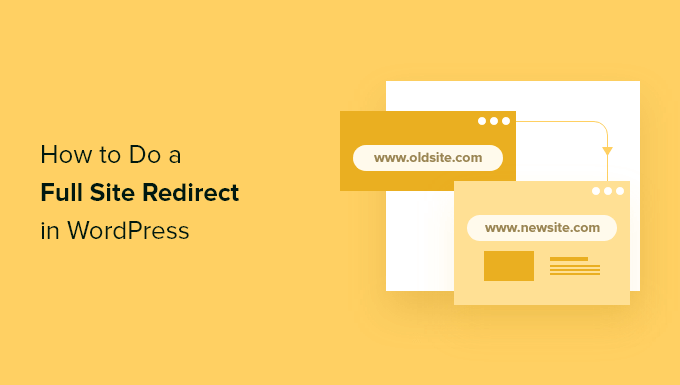Vuoi reindirizzare il tuo sito web in una nuova posizione?
Un reindirizzamento completo del sito ti consente di spostare facilmente il tuo sito Web su un nuovo dominio senza perdere il posizionamento nei motori di ricerca. Aiuta a prevenire collegamenti interrotti e offre un’esperienza utente fluida.
In questo articolo, ti mostreremo come eseguire un reindirizzamento completo del sito in WordPress.
Perché eseguire un reindirizzamento completo del sito in WordPress?
Un reindirizzamento completo del sito ti consente di spostare l’intero sito Web in una nuova posizione senza perdere traffico o classifiche dei motori di ricerca. Quando un utente inserisce il vecchio URL del tuo sito web nel proprio browser, verrà automaticamente reindirizzato al nuovo dominio.
Ti aiuta anche a mantenere tutti i backlink che hai creato nel corso degli anni e a indirizzarli al tuo nuovo dominio del sito web. I tuoi utenti possono trovare facilmente tutti i tuoi contenuti esistenti sul nuovo dominio.
Un reindirizzamento completo del sito impedisce anche collegamenti interrotti o 404 errori dal verificarsi, il che può essere dannoso per il tuo SEO WordPress ed esperienza utente.
Da un punto di vista tecnico, un reindirizzamento completo del sito è un reindirizzamento 301. Questo tipo di reindirizzamento indica ai motori di ricerca che la pagina si è spostata permanentemente nella nuova posizione.
Questo è il tipo di reindirizzamento più vantaggioso per il tuo classifiche delle parole chiave e traffico, e aiuta a trasferire l’autorità SEO del tuo vecchio dominio al nuovo dominio.
Detto questo, vediamo come puoi impostare un reindirizzamento completo del sito in WordPress.
Come eseguire un reindirizzamento completo del sito in WordPress
Il modo più semplice per impostare un reindirizzamento WordPress completo del sito è utilizzare il Tutto in uno SEO (AIOSEO) collegare. È il miglior plugin SEO per WordPress ed è utilizzato da oltre 3 milioni di professionisti.
AOSEO ti aiuta a ottimizzare il tuo sito web per i motori di ricerca senza la necessità di assumere un esperto. Inoltre, offre un potente gestore di reindirizzamento che ti consente di reindirizzare correttamente gli utenti a un nuovo dominio senza perdere le classifiche SEO e monitorando anche 404 errori.
Per questo tutorial, useremo il Versione AIOSEO Pro perché include il Redirection Manager. C’è anche un AOSEO versione gratuita che ha tutte le funzionalità di base necessarie per iniziare a ottimizzare il tuo sito Web WordPress per ottenere più traffico dai motori di ricerca.
Innanzitutto, dovrai installare e attivare il plugin AOSEO. Per maggiori dettagli, consulta la nostra guida su come installare un plugin per WordPress.
Dopo l’attivazione, puoi andare oltre All in One SEO »Impostazioni generali dalla dashboard di WordPress e inserisci la chiave di licenza. Puoi trovare la chiave nell’area del tuo account AOSEO.
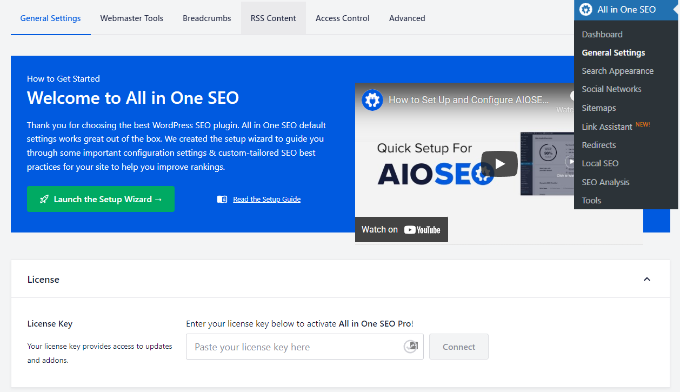
Per configurare AOSEO sul tuo sito Web e ottimizzare il tuo sito per la ricerca, puoi avviare la procedura guidata di configurazione e seguire le istruzioni sullo schermo. Per maggiori dettagli, consulta la nostra guida su come configurare AOSEO in WordPress.
Successivamente, puoi andare a Tutto in uno SEO » Reindirizzamenti dal pannello di amministrazione di WordPress e quindi fare clic sul pulsante “Attiva reindirizzamenti”.
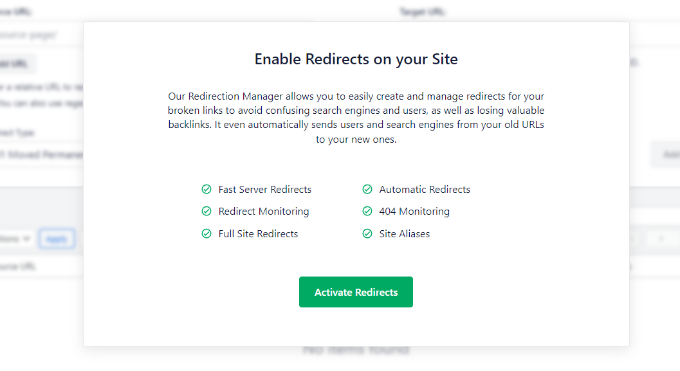
Una volta che l’addon è attivo, puoi andare alla scheda “Reindirizzamento completo del sito” in Reindirizzamenti.
Successivamente, fai clic sull’interruttore “Trasferisci sito” per visualizzare più opzioni.
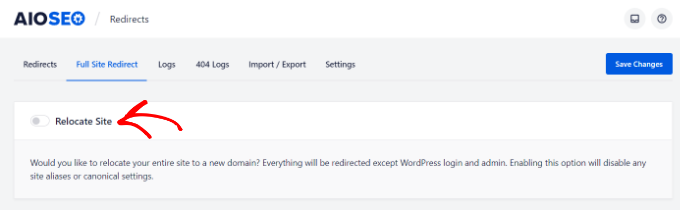
Ora vedrai un campo in cui puoi inserire la nuova posizione per il tuo sito web.
Inserisci semplicemente il nuovo URL nel campo “Trasferisci nel dominio” e fai clic sul pulsante “Salva modifiche”. Il plugin reindirizzerà automaticamente tutto tranne il Pagina di accesso di WordPress e amministratore.

Per verificare se il tuo reindirizzamento funziona, inserisci semplicemente il vecchio URL nel browser e dovrebbe reindirizzarti automaticamente al nuovo dominio.
Traccia e correggi i collegamenti interrotti in WordPress
Quando ti sposti in a nuovo dominio, è sempre possibile che alcuni dei link del tuo sito si interrompano e generino errori 404. Tuttavia, con AIOSEO, puoi facilmente tenere traccia dei collegamenti interrotti in WordPress e risolverli utilizzando il gestore di reindirizzamento.
Basta andare a Tutto in uno SEO » Reindirizzamenti dall’area di amministrazione di WordPress e quindi fare clic sulla scheda “Impostazioni”. Quindi, abilita 404 registri e reindirizza i registri facendo clic sull’interruttore.
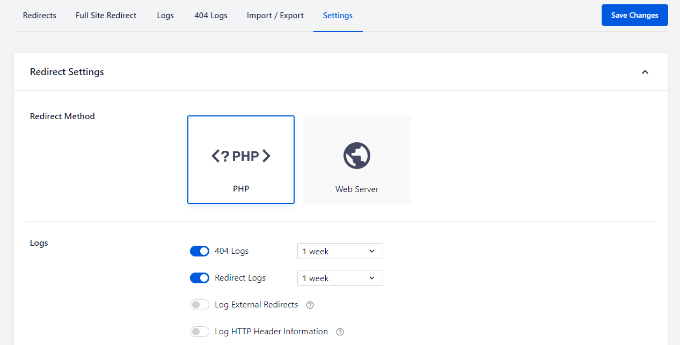
Una volta abilitata questa funzione, AIOSEO inizierà a registrare 404 errori sul tuo sito web. Tieni presente che all’inizio non ci sarà nulla nei registri. Inizia a registrare 404 errori solo dopo aver abilitato l’opzione.
Una volta che qualcuno ha attivato un errore 404 sul tuo Sito WordPress, puoi visualizzare i registri accedendo alla scheda “Registri 404” in Reindirizzamenti.
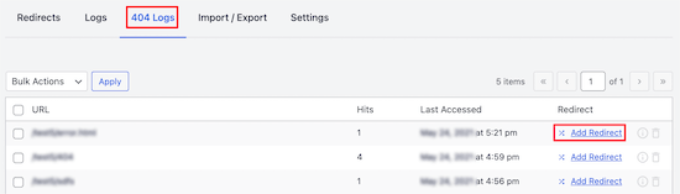
Per correggere qualsiasi collegamento interrotto, fai semplicemente clic sull’opzione “Aggiungi reindirizzamento”. Quindi inserisci la nuova posizione nel campo “URL di destinazione” e scegli il tipo di reindirizzamento.
Dopo aver aggiunto questi dettagli, fai semplicemente clic sul pulsante “Aggiungi reindirizzamento”.
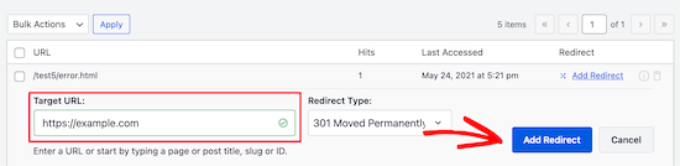
Per maggiori dettagli, puoi seguire la nostra guida su come monitorare e correggere i collegamenti interrotti in WordPress.
Ci auguriamo che questo articolo ti abbia aiutato a imparare come eseguire un reindirizzamento completo del sito in WordPress. Puoi anche consultare la nostra guida sul hosting WordPress meglio gestito e Come iniziare un negozio online.
Se ti è piaciuto questo articolo, iscriviti al nostro Canale Youtube per i video tutorial di WordPress. Puoi trovarci anche su Twitter e Facebook.